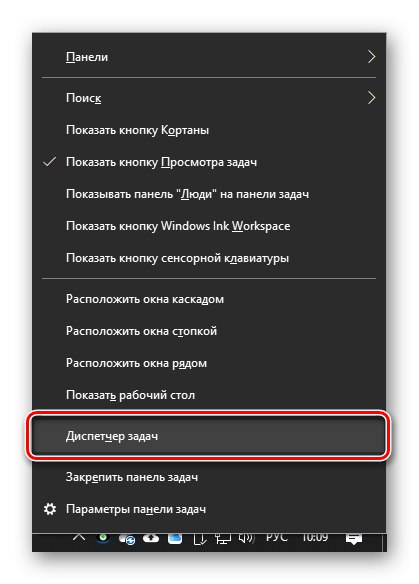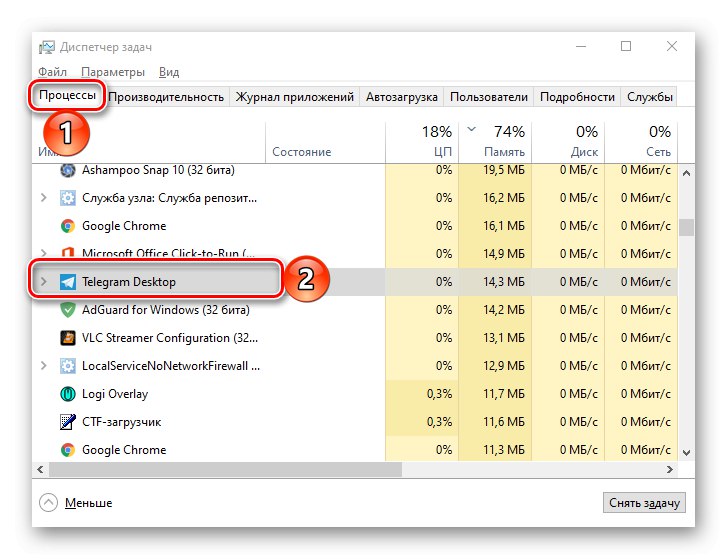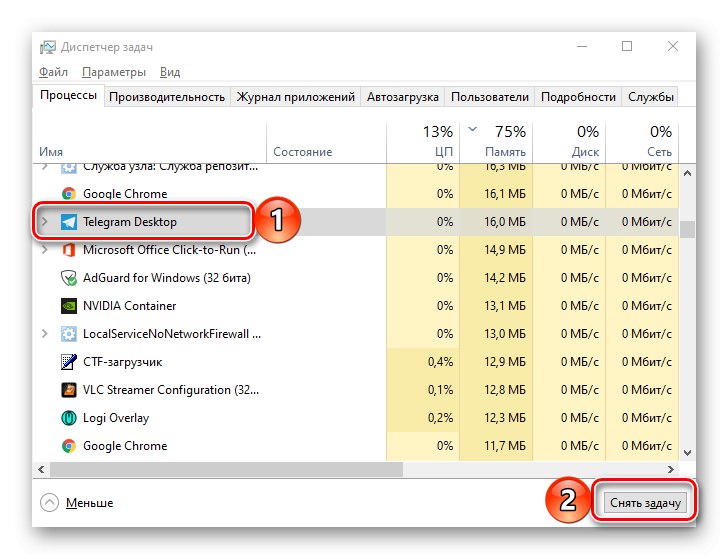V drvivej väčšine prípadov musíte program zavrieť pomocou „Správcu úloh“, keď prestane reagovať a jednoducho povedané, zablokuje sa. Môžete to urobiť iba niekoľkými kliknutiami.
Pozri tiež: Ako otvoriť „Správcu úloh“ v systéme Windows XP Windows 7 / Windows 8 / Windows 10
- Akýmkoľvek pohodlným spôsobom zavolajte "Správca úloh"napríklad pomocou kombinácie CTRL + SHIFT + ESC alebo vyvolaním kontextovej ponuky na spodnom paneli a výberom príslušnej položky.
![Spustenie Správcu úloh z panela úloh v systéme Windows 10]()
Prečítajte si tiež: Klávesové skratky pre pohodlnú prácu v systéme Windows
- Uistite sa, že sa nachádzate na prvej z kariet zobrazených v hornej lište - "Procesy"... Zvýraznite program, ktorý chcete zastaviť.
![Výberom procesu programu prestanete pracovať pomocou Správcu úloh]()
Dôležité! K jednému programu je možné priradiť niekoľko procesov naraz (napríklad samostatné karty v prehliadači), v takom prípade musíte zvoliť ten, pred menom ktorého je malý trojuholník smerujúci doprava a za ním číslo v zátvorke.
- Kliknite na tlačidlo „Odstrániť úlohu“umiestnené v pravom dolnom rohu,
![Odstráňte úlohu zmrazeného programu v Správcovi úloh systému Windows]()
alebo vyberte položku s rovnakým názvom v kontextovej ponuke vyvolanej kliknutím pravým tlačidlom myši (RMB) na prvok.
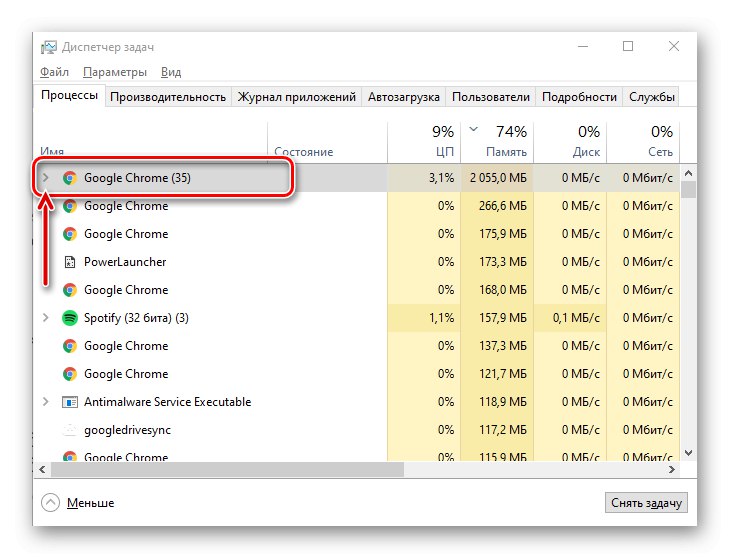
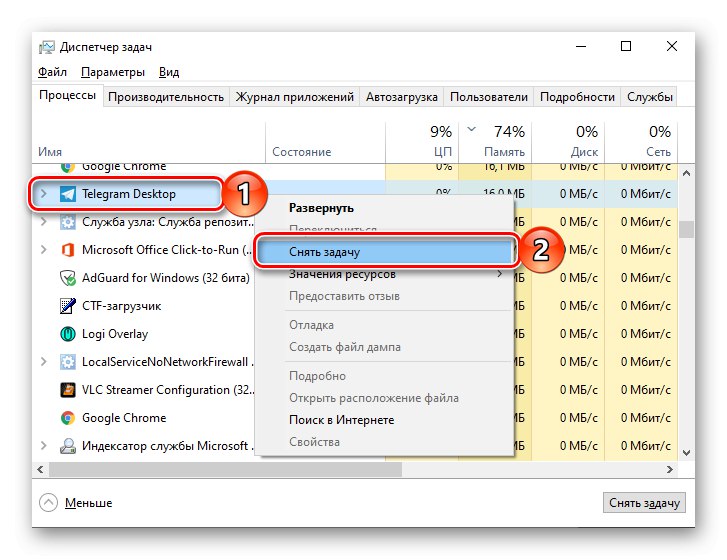
Program bude teda násilne ukončený.
Riešenie možných problémov
Z jedného alebo iného dôvodu "Správca úloh" sa nemusí spustiť, v takom prípade by ste mali na ukončenie programu použiť kombináciu klávesov „ALT + F4“, na ktoré musíte kliknúť v jeho okne. Aby ste odstránili problémy pri práci „DZ“, prečítajte si jeden z nasledujúcich pokynov na našej webovej stránke, v závislosti od verzie operačného systému nainštalovaného vo vašom počítači, a postupujte podľa všetkých odporúčaní v ňom uvedených.
Ďalšie informácie: Čo robiť, ak sa Správca úloh neotvorí vo Windows 7 / vo Windows 10